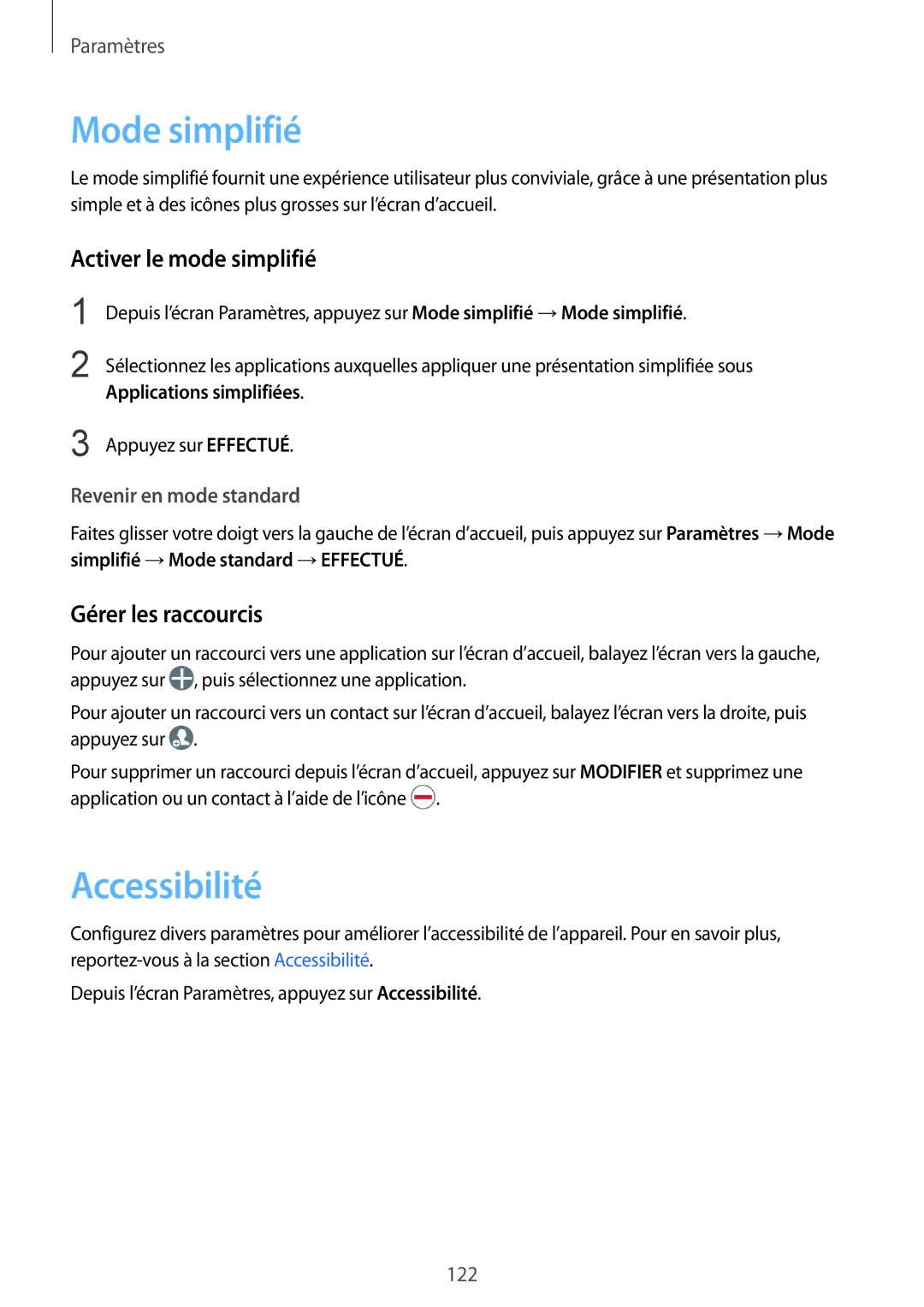Paramètres
Mode simplifié
Le mode simplifié fournit une expérience utilisateur plus conviviale, grâce à une présentation plus simple et à des icônes plus grosses sur l’écran d’accueil.
Activer le mode simplifié
1
2
3
Depuis l’écran Paramètres, appuyez sur Mode simplifié →Mode simplifié.
Sélectionnez les applications auxquelles appliquer une présentation simplifiée sous
Applications simplifiées.
Appuyez sur EFFECTUÉ.
Revenir en mode standard
Faites glisser votre doigt vers la gauche de l’écran d’accueil, puis appuyez sur Paramètres →Mode simplifié →Mode standard →EFFECTUÉ.
Gérer les raccourcis
Pour ajouter un raccourci vers une application sur l’écran d’accueil, balayez l’écran vers la gauche, appuyez sur ![]() , puis sélectionnez une application.
, puis sélectionnez une application.
Pour ajouter un raccourci vers un contact sur l’écran d’accueil, balayez l’écran vers la droite, puis appuyez sur ![]() .
.
Pour supprimer un raccourci depuis l’écran d’accueil, appuyez sur MODIFIER et supprimez une application ou un contact à l’aide de l’icône ![]() .
.
Accessibilité
Configurez divers paramètres pour améliorer l’accessibilité de l’appareil. Pour en savoir plus,
Depuis l’écran Paramètres, appuyez sur Accessibilité.
122